Pagina Inhoudsopgave
Bijgewerkt op Jul 30, 2025
Gezien de toename van cybercriminaliteit is de beveiliging van persoonlijke en professionele gegevens van groot belang geworden. Hoewel sterke en complexe wachtwoorden worden aanbevolen om de veiligheid van gegevens te garanderen, kan het moeilijk zijn om ze te onthouden. Het is dus niet ongebruikelijk dat u het wachtwoord van uw Windows 11 vergeet of de toegang verliest. Wanneer dat gebeurt, moet u de Windows 11-hulpmiddelen voor het opnieuw instellen van wachtwoorden doorlopen om de juiste optie te vinden.
Navigeren door de wereld van Windows 11-tools voor het opnieuw instellen van wachtwoorden kan overweldigend zijn. Het selecteren van het perfecte gereedschap kan een aanzienlijke uitdaging vormen, gezien de veelheid aan beschikbare opties. Dit artikel van EaseUS is bedoeld om u waardevolle begeleiding te bieden tijdens het selectieproces, zodat u de optimale en meest passende keuze kunt maken. Hier zijn de belangrijkste factoren waarmee u rekening moet houden bij het vinden van de ideale optie:
- Bedieningsmoeilijkheid: Deze factor verwijst naar hoe gebruiksvriendelijk een tool voor het opnieuw instellen van wachtwoorden is. Dat maakt het een kernfactor als je geen technische bekwaamheid hebt en een tool wilt met een eenvoudige interface en procedure.
- Beveiliging: Beveiliging is van het grootste belang bij het opnieuw instellen van een wachtwoord. U moet de beveiligingsmaatregelen van de tools zorgvuldig onderzoeken om ervoor te zorgen dat uw gegevens gedurende het hele proces veilig blijven.
- Grootte: De bestandsgrootte van de software is ook van belang omdat deze de prestaties van de tool beïnvloedt. Bovendien is het ook belangrijk om te weten hoeveel vrije opslagruimte je hebt. Het kiezen van een lichtgewicht gereedschap wordt dus ook belangrijk.
- Efficiëntie: Tijd is kostbaar en u moet zorgvuldig kijken naar de efficiëntie van elke tool terwijl u een wachtwoord opnieuw instelt.
- Compatibiliteit: u moet ervoor zorgen dat de door u gekozen tool volledig compatibel is met de versie van Windows 11 die u gebruikt.
Deel deze factoren met uw vrienden of andere gebruikers die een Windows 11-tool voor het opnieuw instellen van wachtwoorden willen kiezen.
Overzicht van Windows 11-hulpprogramma's voor het opnieuw instellen van wachtwoorden
Nadat u de basis hebt voorbereid, is het tijd om de wereld van de Windows 11-hulpmiddelen voor het opnieuw instellen van wachtwoorden te verkennen. Voordat we aan deze reis beginnen, kunt u overwegen dit artikel te delen met vrienden en collega's die het misschien onmisbaar vinden in tijden van nood.
| Hulpmiddelen | Waarom ervoor kiezen |
|---|---|
| EaseUS Partitiemaster | Een betrouwbare en veilige keuze die bekend staat om zijn gebruiksvriendelijke interface. |
| Ophcrack | Ideaal voor degenen die de voorkeur geven aan open-sourceoplossingen en enige technische expertise hebben. |
| Microsoft-wachtwoordherstelschijf | Het wordt ingebouwd in Windows en kan handig zijn als u het van tevoren heeft voorbereid. |
| PassFab4WinKey | Biedt een uitgebreide reeks functies die geschikt zijn voor verschillende wachtwoordgerelateerde problemen. |
| OntgrendelGo (Windows) | Bekend om zijn snelheid en efficiëntie bij het opnieuw instellen van Windows-wachtwoorden. |
| Passper WinSenior | Een eenvoudige tool voor wachtwoordherstel, geschikt voor gebruikers van alle niveaus. |
| Offline NT-wachtwoord en register-editor | Een krachtige open-sourcetool voor ervaren gebruikers die geavanceerde opties nodig hebben. |
Terwijl we deze Windows 11-tools voor het opnieuw instellen van wachtwoorden evalueren, valt er één op als de meest betrouwbare en gebruiksvriendelijke: EaseUS Partition Master. Deze tool staat bekend om zijn sterke staat van dienst op het gebied van veiligheid en gebruiksvriendelijkheid en onderscheidt zich als de voorkeursoptie voor personen die op zoek zijn naar een probleemloze ervaring met het opnieuw instellen van wachtwoorden.
Blijf bij ons terwijl we elke tool in detail verkennen, met dien verstande dat als het gaat om het opnieuw instellen van uw Windows 11-wachtwoord, EaseUS Partition Master uw meest betrouwbare keuze zou kunnen zijn.
Hulpprogramma's voor het opnieuw instellen van wachtwoorden voor Windows 11 - Topchecklist
Nu zullen we dieper ingaan op de beste Windows 11-hulpprogramma's voor het opnieuw instellen van wachtwoorden die momenteel beschikbaar zijn. Ons doel is om elk hulpmiddel grondig te onderzoeken, waarbij de kenmerken, voordelen, nadelen en meningen van deskundigen worden getoond.
#1. EaseUS Partitiemaster
EaseUS Partition Master Pro , geproduceerd door EaseUS, is multifunctionele software die vooral bekend staat om zijn partitiebeheermogelijkheden. Het beschikt echter ook over een krachtig hulpmiddel voor het opnieuw instellen of wissen van Windows 11-wachtwoorden. Deze tool heeft zichzelf bewezen als zeer effectief en opmerkelijk gebruiksvriendelijk.
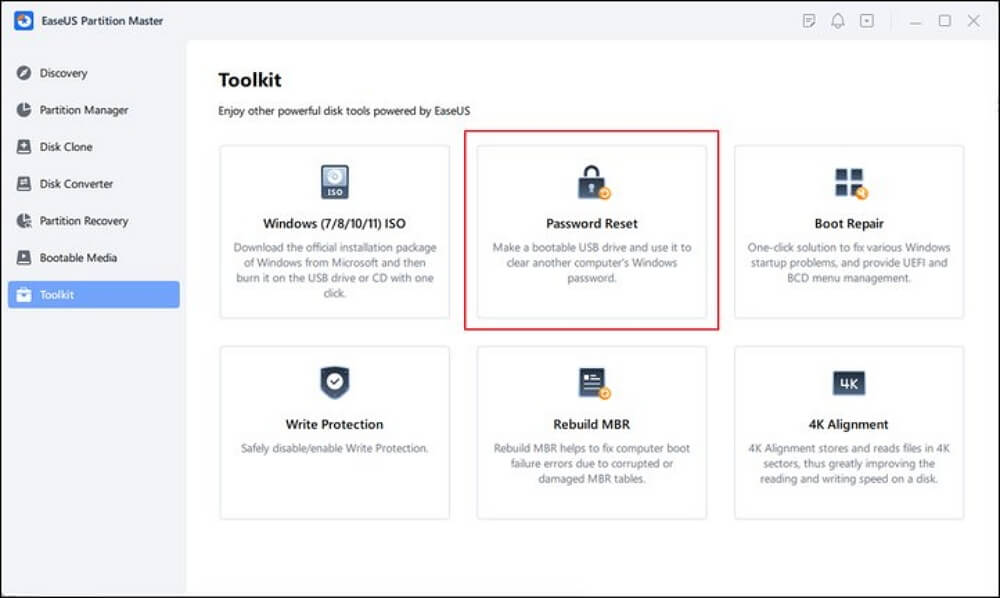
Dat maakt het de perfecte keuze voor individuen die op zoek zijn naar een eenvoudige oplossing om weer toegang te krijgen tot hun Windows 11-systeem. EaseUS Partition Master biedt naast het opnieuw instellen van het wachtwoord een uitgebreide reeks functies, waaronder het wijzigen van de grootte van partities, opties voor het klonen van schijven en ondersteuning voor verschillende opslagapparaten.
Belangrijkste kenmerken:
- Maakt het wijzigen van de grootte en het verplaatsen van partities mogelijk
- Dupliceer het besturingssysteem en de gegevens naar een andere HDD/SSD
- Voer efficiënt MBR naar GPT-conversie uit
- Ondersteunt 4K-uitlijning en SSD-optimalisatie
- Controleer bestandssysteemfouten en voer een schijfoppervlaktetest uit
Voors en tegens:
| 👍Voordelen | 👎Cons |
| Intuïtieve interface | De proefversie biedt beperkte functies |
| Betrouwbaar en veilig | Alleen Windows |
| Ondersteuning van alle versies van Windows |
Downloadsite:
Wat professionals zeggen:
"De algehele look en feel van EaseUS Partition Master Free zorgt ervoor dat alles wat ik doe met de partities van mijn computer gemakkelijk te begrijpen en uit te voeren is. De opties zijn niet al te overweldigend en elk ervan heeft een nauwkeurige naam." Levensdraad
Persoonlijke gedachte
EaseUS Partition Master is een uitstekende keuze voor gebruikers die waarde hechten aan eenvoud en veiligheid. De intuïtieve interface maakt het toegankelijk voor een breed scala aan gebruikers, en het is vooral geschikt voor degenen die een probleemloze ervaring met het opnieuw instellen van Windows 11-wachtwoorden willen.
#2. Ophcrack
Ophcrack, ontwikkeld door het Ophcrack-team, hanteert een unieke open-sourcebenadering voor Windows-wachtwoordherstel. In plaats van wachtwoorden opnieuw in te stellen, gebruikt het regenboogtabellen om ze te herstellen. Dit maakt het een uitstekende optie voor mensen die de voorkeur geven aan open-sourceoplossingen. Het biedt mogelijk niet hetzelfde niveau van gebruiksvriendelijkheid als sommige alternatieve tools op deze lijst. Het kan echter een formidabele aanwinst blijken te zijn wanneer het door ervaren gebruikers wordt gebruikt.
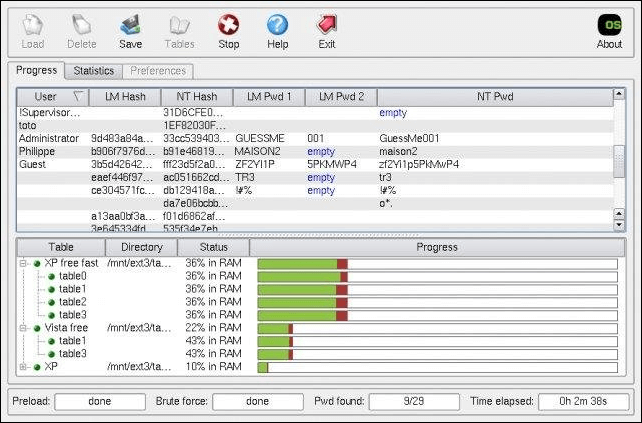
Belangrijkste kenmerken:
- Open source en gratis
- Wachtwoordherstel op basis van Rainbow-tabellen
- Geschikt voor gevorderde gebruikers
- Beschikbaar voor meerdere platforms
Voors en tegens:
| 👍Voordelen | 👎Cons |
| Indrukwekkende wachtwoordhersteltijd | Werkt alleen voor wachtwoorden van minder dan 15 tekens |
| U hoeft geen wachtwoordgegevens op te geven | Niet geschikt voor beginners |
| Ondersteunt zowel cd- als USB-opstartmedia |
Downloadsite: officiële Ophcrack-website
Wat professionals zeggen:
"Ophcrack is niet de meest toegankelijke tool, maar het is een beproefde gratis methode om een vergeten Windows-inlogwachtwoord te herstellen." IT-professional
Persoonlijke gedachte:
Ophcrack onderscheidt zich als een topkeuze voor technisch onderlegde individuen die de voorkeur geven aan open-sourceoplossingen. Hoewel het een aanzienlijk potentieel bezit wanneer het wordt gebruikt door ervaren gebruikers, kan het een steilere leercurve opleveren voor degenen die nieuw zijn in het vakgebied.
#3. Microsoft-wachtwoordherstelschijf
Microsoft Password Reset Disk is een inherente Windows-functie die is ontworpen om gebruikers te helpen bij het opnieuw instellen van hun Windows-wachtwoorden. Wat deze tool onderscheidt, is dat het niet nodig is om extra software te downloaden of te installeren, omdat deze in het Windows-besturingssysteem is geïntegreerd. Het vereist echter wel een niveau van geavanceerde voorbereiding, omdat gebruikers een resetschijf moeten maken voordat ze wachtwoordproblemen tegenkomen.

Belangrijkste kenmerken
- Vereist een vereenvoudigd proces voor de creatie
- Beschikbaar op alle Windows-versies
- Het vereist alleen een USB-schijf voor het opnieuw instellen van het wachtwoord
- De veiligste manier om uw Windows-wachtwoord opnieuw in te stellen
Voors en tegens
| 👍Voordelen | 👎Cons |
| Ingebouwd in Windows | Vereist voorbereiding vooraf |
| U hoeft niet te downloaden of te installeren | Alleen Windows |
| Gratis en betrouwbaar | Beperkt tot lokale accounts |
Downloadsite: Niet van toepassing (ingebouwde Windows-functie)
Persoonlijke gedachte:
Microsoft Wachtwoord Reset Disk is een waardevol hulpmiddel voor degenen die de vooruitziende blik hebben om er vooraf een te maken. Het is gratis, betrouwbaar en vereist geen download van extra software, waardoor het voor veel gebruikers een praktische keuze is.
#4. PassFab4WinKey
PassFab 4WinKey, ontwikkeld door PassFab, is een veelzijdige Windows-tool voor wachtwoordherstel die verder gaat dan het eenvoudig opnieuw instellen van wachtwoorden. Deze software biedt een uitgebreide set functies, waardoor deze geschikt is voor verschillende wachtwoordgerelateerde problemen. Met PassFab 4WinKey kunnen gebruikers niet alleen lokale en Microsoft-accountwachtwoorden opnieuw instellen, maar ook Windows-accounts maken en verwijderen. Bovendien biedt het de mogelijkheid om opstartbare schijven voor wachtwoordherstel te branden, wat van onschatbare waarde kan zijn.

Belangrijkste kenmerken:
- Wachtwoorden moeiteloos opnieuw instellen met een opstartbare USB-drive.
- Omzeil, reset of verwijder eenvoudig zowel beheerders- als gebruikerswachtwoorden.
- Compatibel met een breed scala aan desktop- en laptopmerken, waaronder HP, Acer, Samsung, enz.
- Bewaar al uw gegevens zonder enig verlies.
Voors en tegens
| 👍Voordelen | 👎Cons |
| Ondersteunt lokale en Microsoft-accounts | Betaalde software met een gratis proefperiode |
| Alle Windows-versies worden ondersteund | Voor sommige geavanceerde functies is mogelijk technische kennis vereist |
| Alle Windows-versies worden ondersteund |
Downloadsite: www.passfab.com/products/windows-password-recovery.html
Wat professionals zeggen:
"PassFab 4Winkey is legitieme software voor wachtwoordherstel waarop u kunt vertrouwen. Dit product biedt een gratis proefperiode, technische ondersteuning en een geld-terug-garantie van 30 dagen. PassFab 4WinKey is 100% veilig." Slashdot
Persoonlijke gedachte
PassFab 4WinKey is een uitstekende keuze voor gebruikers die op zoek zijn naar een uitgebreide set functies voor Windows-wachtwoordbeheer. De gebruiksvriendelijke interface maakt het toegankelijk voor een breed publiek, maar voor sommige geavanceerde functies is mogelijk technische expertise vereist.
#5. OntgrendelGo (Windows)
UnlockGo, ontwikkeld door iToolab, is een gespecialiseerde Windows-tool voor wachtwoordherstel, ontworpen om een snelle en efficiënte ervaring voor het opnieuw instellen van wachtwoorden te bieden. In tegenstelling tot sommige andere tools concentreert UnlockGo zich op de taak die voorhanden is: Windows-wachtwoorden snel en effectief ontgrendelen. Deze tool ondersteunt het opnieuw instellen van lokale, Microsoft- en domeinwachtwoorden, waardoor het een veelzijdige keuze is voor verschillende Windows-gebruikers.

Belangrijkste kenmerken:
- Reset lokale, Microsoft- en domeinwachtwoorden
- Verwijder Windows-beheerders- en gebruikerswachtwoorden
- Opstartbare optie voor het maken van USB/DVD
- Windows-accounttype maken/verwijderen
Voors en tegens:
| 👍Voordelen | 👎Cons |
| Hoog succespercentage | Klantenondersteuning uitsluitend per e-mail |
| Snel en efficiënt wachtwoord opnieuw instellen | Het is duur in vergelijking met zijn concurrenten |
| Ondersteunt verschillende Windows-versies |
Downloadsite: itoolab.com/windows-password-recovery/
Wat professionals zeggen:
"Je bespaart niet alleen tijd, maar zorgt er ook voor dat de bestanden veilig zijn. Het is handig als je geen ander beheerdersaccount op een Windows-pc hebt. iToolab UnlockGo – Windows Wachtwoordherstel kan een redder in nood zijn!" De Windowsclub
Persoonlijke gedachte:
UnlockGo is een betrouwbare optie voor gebruikers die snelheid en efficiëntie voorop stellen in hun Windows-wachtwoordherstelproces. Het biedt een hoog slagingspercentage en ondersteunt verschillende Windows-versies, waardoor het een veelzijdige keuze is.
#6. Passper WinSenior
Passper WinSenior, gemaakt door iMyFone, is een gebruiksvriendelijke Windows-wachtwoordhersteltool geschikt voor gebruikers van alle niveaus. Deze software blinkt uit in eenvoud en gebruiksgemak, waardoor het een uitstekende keuze is voor mensen die de voorkeur geven aan een probleemloos wachtwoordherstelproces. Passper WinSenior kan zowel lokale als Microsoft-accountwachtwoorden opnieuw instellen en biedt de mogelijkheid om een opstartbare resetschijf te maken.

Belangrijkste kenmerken:
- Start een wachtwoordreset voor zowel beheerders- als gebruikersreferenties
- Verwijder bestaande beheerders- of gebruikerswachtwoorden die aan lokale accounts zijn gekoppeld.
- Verwijder onnodige lokale Windows-gebruikersaccounts van het systeem.
- Maak nieuwe beheerdersaccounts aan zonder dat u zich bij Windows hoeft aan te melden.
Voors en tegens:
| 👍Voordelen | Nadelen |
| Geen limiet voor de wachtwoordlengte | Beperkt tot Windows 10/8/7/XP |
| Windows opnieuw installeren is niet nodig | Alleen Windows |
| Minder groot vergeleken met andere tools | Het is niet zo veelzijdig als andere opties op de lijst |
Downloadsite: Officiële Passper WinSenior-website
Wat professionals zeggen:
"Passper WinSenior is een alles-in-één tool die meer doet dan alleen wachtwoordherstel. Het herstellen van uw computerwachtwoord vormt echter de kern van zijn functies." Softwala
Persoonlijke gedachte:
Passper WinSenior is een geweldige optie voor gebruikers die waarde hechten aan eenvoud en gebruiksgemak. De gebruiksvriendelijke interface maakt het toegankelijk voor gebruikers van alle niveaus, waardoor het wachtwoordherstelproces probleemloos verloopt.
#7. Offline NT-wachtwoord en register-editor
Offline NT Wachtwoord- en Register-editor, ontwikkeld door Petter Nordahl-Hagen, is een unieke open-sourcetool ontworpen voor geavanceerde gebruikers die de Windows-wachtwoordbeveiliging moeten omzeilen. In tegenstelling tot andere tools die wachtwoorden opnieuw instellen, is Offline NT Password and Registry Editor gespecialiseerd in het omzeilen van wachtwoorden. Deze software is open-source en gratis, waardoor deze toegankelijk is voor een breed scala aan gebruikers.

Belangrijkste kenmerken
- Werkt zonder dat er een wachtwoord nodig is.
- Verzoekt de deactivering of ontgrendeling van het account van een gebruiker
- Zorgt ervoor dat er geen gegevens verloren gaan bij het omzeilen van het wachtwoord
- Het ontgrendelt geen gecodeerde bestanden, zelfs niet nadat het wachtwoord is omzeild
Voors en tegens:
| 👍Voordelen | 👎Cons |
| Open source en gratis | Niet gebruiksvriendelijk voor beginners |
| Effectieve wachtwoordomzeiling | Vereist technische expertise |
| Ideaal voor gevorderde gebruikers |
Downloadsite: pogostick.net/~pnh/ntpasswd/
Wat professionals zeggen:
"Offline NT Wachtwoord & Register-editor is ongetwijfeld een doelgericht en erg handig hulpmiddel als het gaat om het opnieuw instellen van vergeten Windows-wachtwoorden. Het draait allemaal om het beveiligen van uw belangrijke gegevens op de computer, en dit Offline NT-wachtwoord werkt prima." iToolab
Persoonlijke gedachte:
Offline NT Wachtwoord- en Register-editor is een hulpmiddel voor ervaren gebruikers die geavanceerde opties nodig hebben om Windows-wachtwoordbeveiliging te omzeilen. Hoewel het niet het meest gebruiksvriendelijke is, kan het in de handen van experts een krachtig hulpmiddel zijn.
Conclusie
In deze uitgebreide handleiding hebben we de wereld van de Windows 11-tools voor het opnieuw instellen van wachtwoorden verkend en gedetailleerd inzicht gegeven in de zeven belangrijkste opties. We hebben verschillende factoren overwogen, waaronder gebruiksgemak, beveiliging, compatibiliteit, grootte en efficiëntie, om u te helpen een weloverwogen keuze te maken wanneer u wordt geconfronteerd met een Windows 11-wachtwoordprobleem.
Onder de indrukwekkende reeks tools die we hebben beoordeeld, valt er één op als een betrouwbare en gebruiksvriendelijke keuze: EaseUS Partition Master. Deze multifunctionele software, bekend om zijn mogelijkheden voor partitiebeheer, bevat een krachtig hulpmiddel voor het opnieuw instellen of wissen van Windows 11-wachtwoorden. Het biedt een eenvoudige en veilige aanpak voor wachtwoordherstel, waardoor het geschikt is voor gebruikers van alle niveaus van technische expertise.
Veelgestelde vragen over hulpprogramma's voor het opnieuw instellen van Windows 11
Als u op zoek bent naar antwoorden over de Windows 11-hulpprogramma's voor het opnieuw instellen van wachtwoorden of als u hulp nodig heeft bij bepaalde wachtwoordgerelateerde problemen, dan heeft u de ideale hulpbron gevonden. In het volgende gedeelte hebben we oplossingen gegeven voor veelgestelde vragen:
1. Hoe Windows 11 opnieuw in te stellen, wachtwoord vergeten?
Als u beveiligingsvragen heeft toegevoegd, kunt u de volgende stappen gebruiken om Windows 11 opnieuw in te stellen, wachtwoord vergeten:
Stap 1: Start uw computer opnieuw op en navigeer naar het inlogscherm. Klik hier op “Wachtwoord opnieuw instellen” om verder te gaan.
Stap 2: Nu komt u de beveiligingsvraag tegen die u heeft ingesteld. Beantwoord de vragen om een nieuw wachtwoord in te stellen. Log daarna in met het nieuwe wachtwoord dat u heeft aangemaakt.
2. Hoe kan ik het Windows 11-wachtwoord opnieuw instellen zonder in te loggen?
Hier leest u hoe u uw Windows 11-wachtwoord opnieuw kunt instellen zonder in te loggen via de opdrachtprompt:
Stap 1: Ga naar de Windows Herstelmodus door op "Opnieuw opstarten" te drukken terwijl u de "Shift"-toets ingedrukt houdt op het inlogscherm van Windows 11. Ga hiervoor naar Problemen oplossen > Geavanceerde opties > Opdrachtprompt.
Stap 2: Zodra CMD is gestart, voert u de opdracht " net user gebruikersnaam newpassword " uit. Vervang " nieuwwachtwoord " door een nieuw wachtwoord. Start daarna de computer opnieuw op om in te loggen met het nieuw ingestelde wachtwoord.
3. Hoe maak ik een Windows 11-wachtwoordhersteldiskette?
Hieronder volgen de stappen om een Windows 11-wachtwoordhersteldiskette te maken:
Stap 1: Nadat u zich heeft aangemeld met een lokaal account, sluit u een USB aan en opent u "Configuratiescherm".
Stap 2: Zoek hier naar 'wachtwoord opnieuw instellen'. Klik nu op "Een wachtwoordhersteldiskette maken" en volg de verdere instructies om een Windows 11-wachtwoordhersteldiskette te maken.
Hoe kunnen wij u helpen?
Gerelateerde artikelen
-
Hoe ReFS voor schijven te formatteren (volledige gids)
![author icon]() Tina/2025/07/30
Tina/2025/07/30 -
6 manieren om te herstellen dat Winload.efi ontbreekt op Windows 11/10
![author icon]() Tina/2025/07/30
Tina/2025/07/30 -
NTFS of FAT32, welk bestandssysteem moet ik gebruiken voor USB, Windows en Mac
![author icon]() Tina/2025/07/30
Tina/2025/07/30 -
Herstel EXT4/EXT3/EXT2-partitie in Windows (eenvoudige handleiding)
![author icon]() Tina/2025/07/30
Tina/2025/07/30
EaseUS Partition Master

Beheer partities en optimaliseer schijven efficiënt
